SAMSUNG Galaxy A40
Enregistrer une empreinte digitale en 15 étapes difficulté Intermédiaire
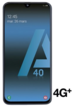
Votre téléphone
Samsung Galaxy A40
pour votre Samsung Galaxy A40 ou Modifier le téléphone sélectionnéEnregistrer une empreinte digitale
15 étapes
Intermédiaire
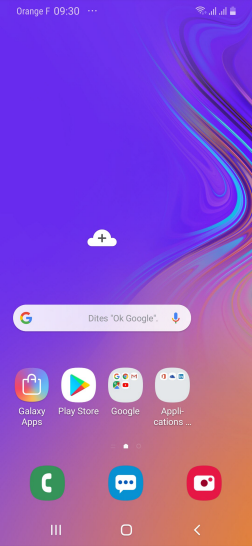
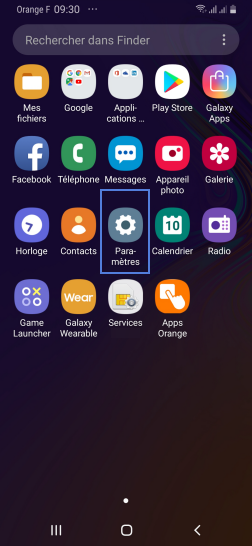
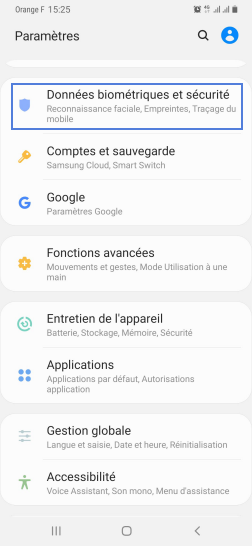
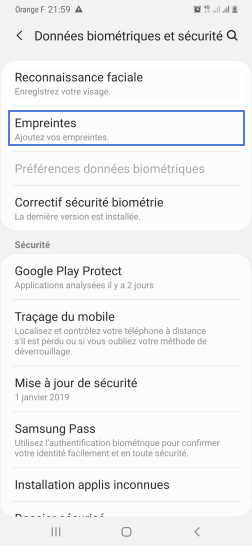
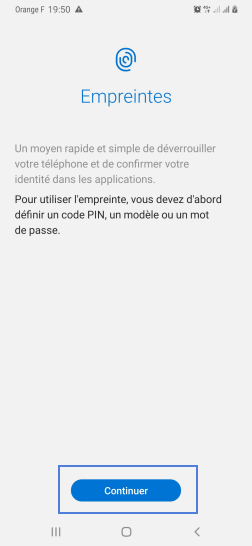
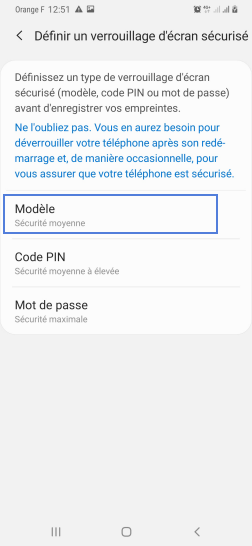
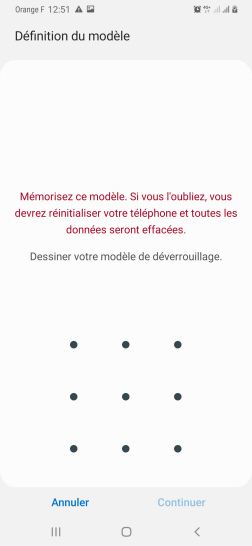
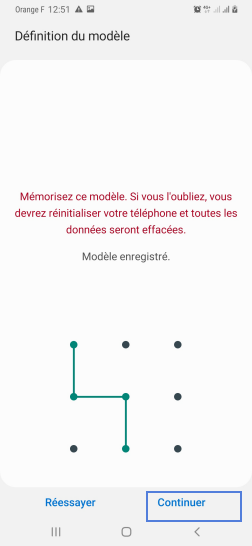
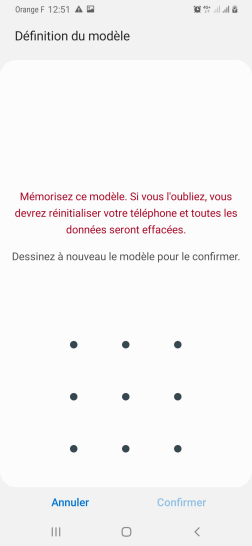
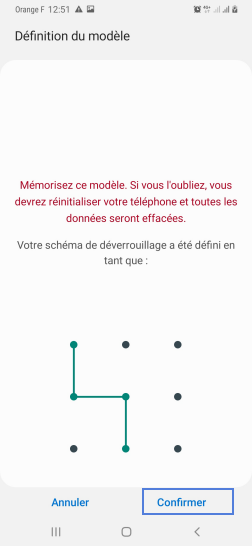
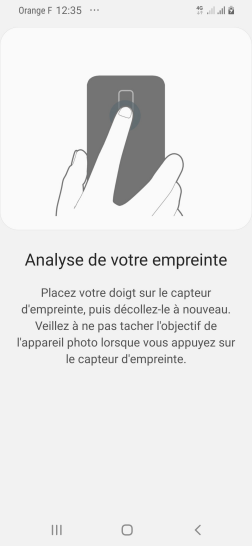
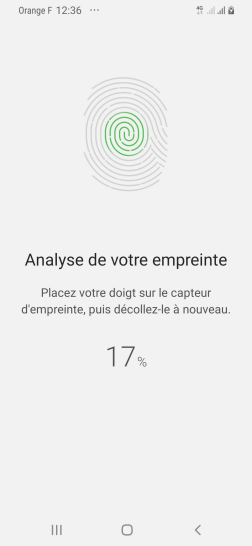
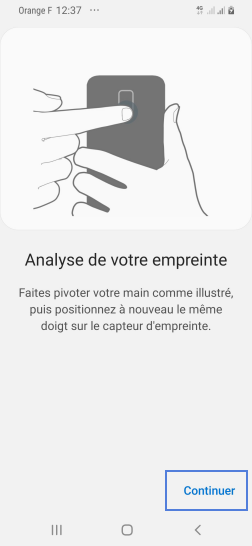
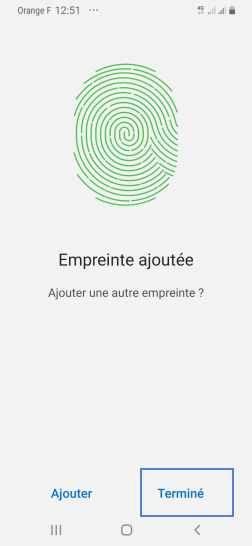
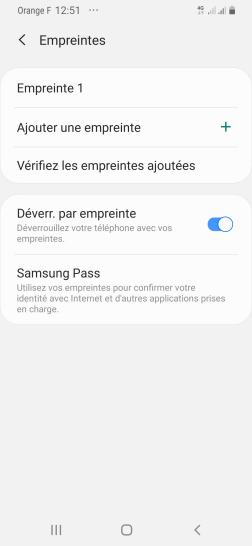
Bravo ! Vous avez terminé ce tutoriel.
Découvrez nos autres tutoriels